Jeśli lubisz nadawać osobisty charakter rozmowom tekstowym i rozmowom FaceTime na swoim iPhonie, pokochasz tworzenie i używanie Memoji na iPhonie. Memoji można tworzyć i dostosowywać do swojego nastroju i osobowości. A dzięki iPhone’om i iPadom wyposażonym w przedni aparat o prawdziwej głębi, możesz tworzyć animowane Memoji, które naśladują Twój głos i mimikę. Czytaj dalej, aby dowiedzieć się, jak tworzyć i używać Memoji na iPhonie.
Spis treści
Jak tworzyć Memoji na iPhonie
Wysyłanie Memoji na iPhone’a, które może Cię naśladować, jest całkiem zabawne, ale tworzenie takiego może być trudne ponieważ nie ma bezpośredniej opcji. Poniżej szczegółowo opisujemy kroki tworzenia Memoji na iPhonie i iPadzie:
1. Otwórz aplikację Wiadomości i utwórz nową wiadomość lub otwórz istniejącą rozmowę.
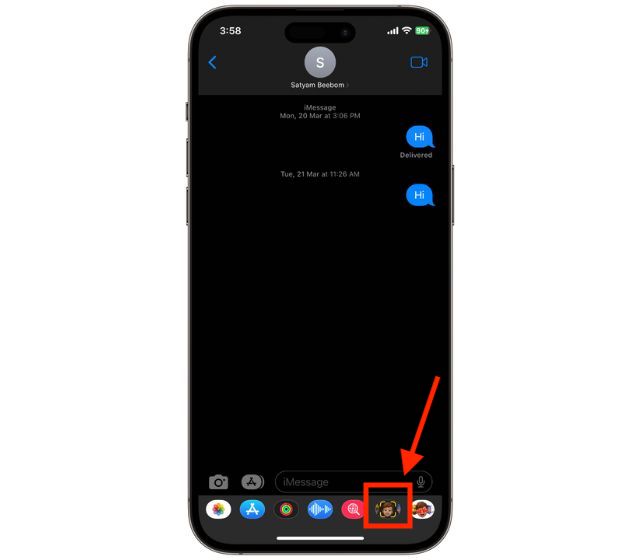
2. Kliknij ikonę „Memoji” u dołu ekranu iPhone’a.
3. Przesuń palcem w prawo na bieżącym Memoji (jeśli już je utworzyłeś) i kliknij przycisk „+”, aby utworzyć nowe Memoji.
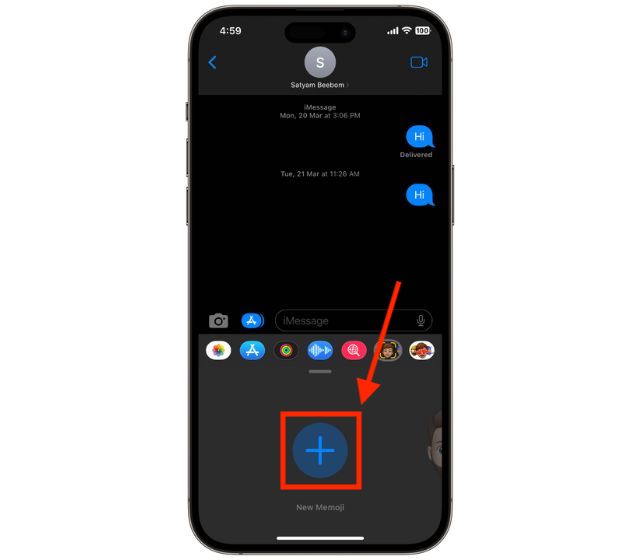
4. Teraz wybierz i dostosuj różne funkcje swojego nowego Memoji, takie jak odcień skóry, fryzura, oczy i inne.
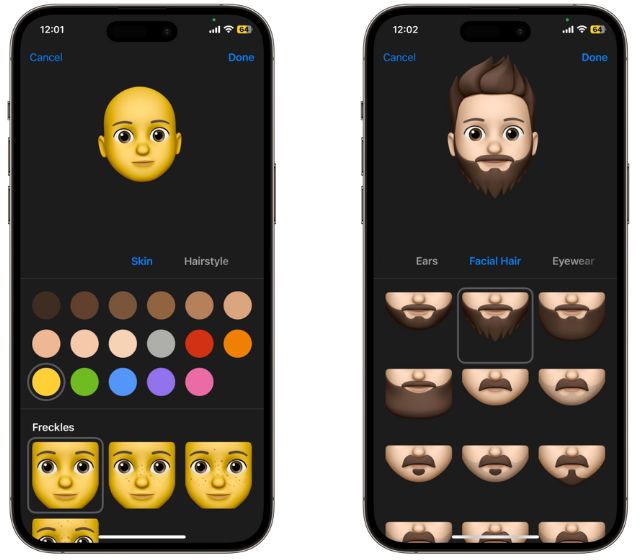
5. Gdy będziesz zadowolony z utworzonego Memoji, dotknij „Gotowe”.
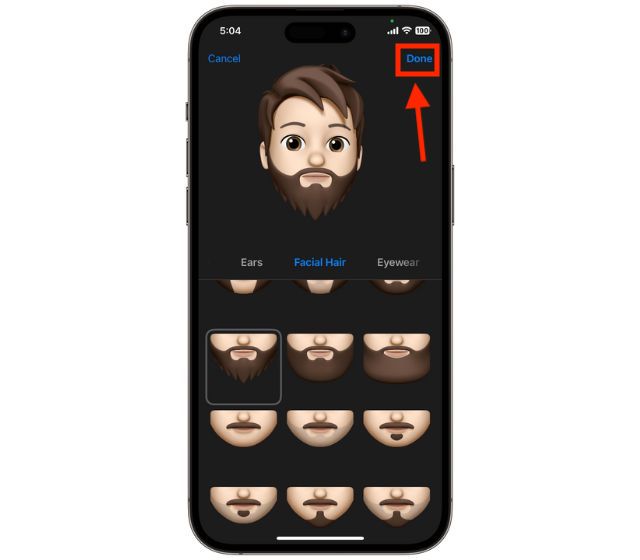
Jak tworzyć Memoji za pomocą aplikacji Wiadomości
Jak wspomniano powyżej, możesz tworzyć Memoji bezpośrednio z wiadomości rozmowy na Twoim iPhonie. Udostępniliśmy inną metodę, która nie wymaga otwarcia konwersacji wiadomości. Oto jak możesz –
1. Otwórz aplikację „Wiadomości” na iPhonie i kliknij przycisk „Trzy kropki” w prawym górnym rogu.
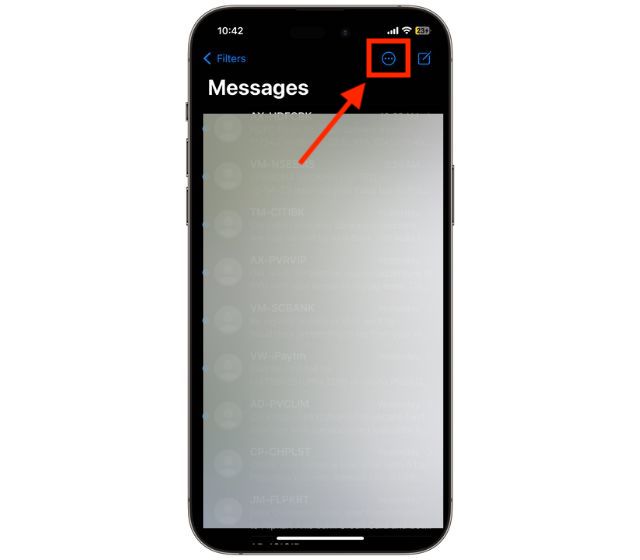
2. Kliknij opcję „Edytuj nazwę i zdjęcie” w menu rozwijanym, a następnie kliknij przycisk Wybierz nazwę i zdjęcie.
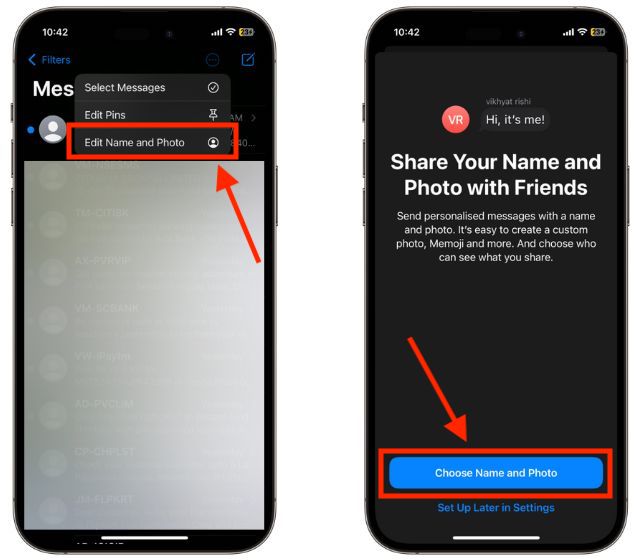
3. Kliknij przycisk „Trzy kropki” w dostępnych tutaj opcjach.
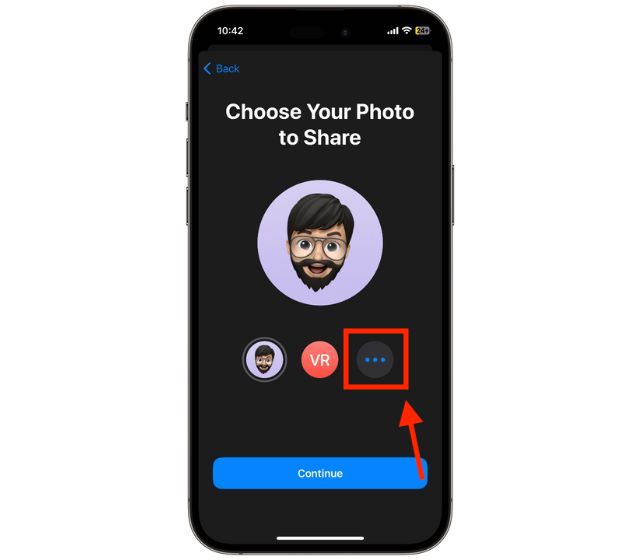
4. Teraz kliknij ikonę „+” w sekcji Memoji i zacznij tworzyć i dostosowywać Memoji.
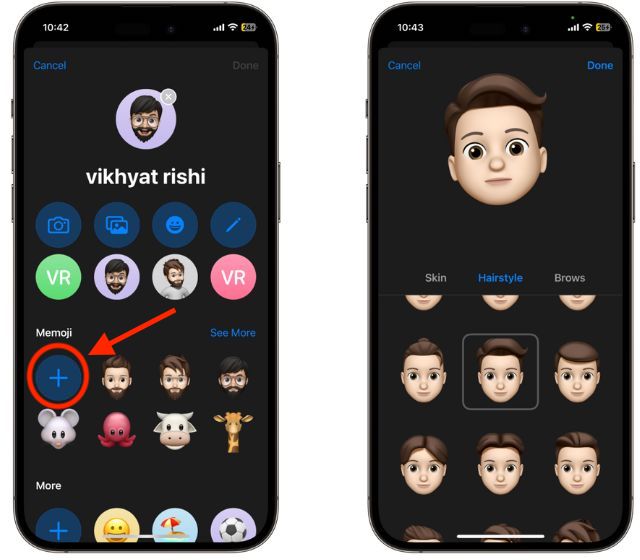
5. Na koniec kliknij „Gotowe”.
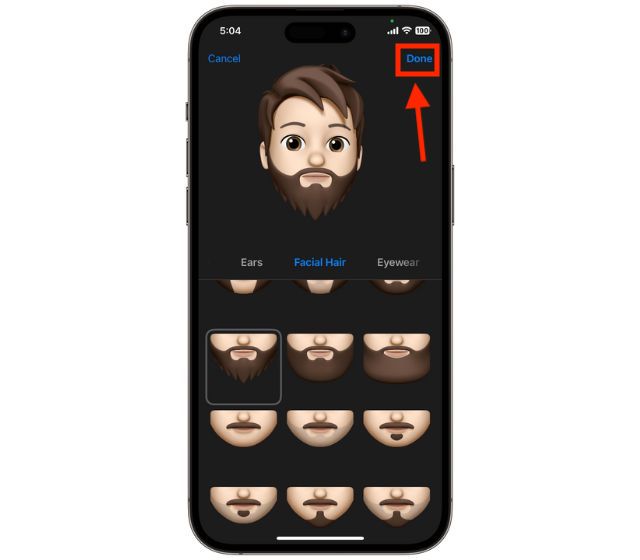
Aby utworzyć kolejne Memoji, ponownie dotknij ikony „+”, jak pokazano w czwartym kroku powyżej, i powtórz proces.
Jak edytować Memoji na iPhonie
Więc używasz Memoji od dłuższego czasu i zamiast tworzyć nowe, chcesz tylko wprowadzić zmiany w starym jeden. Cóż, z pewnością możesz. Przeczytaj poniżej, aby dowiedzieć się, jak edytować Memoji na iPhonie –
1. Otwórz aplikację Wiadomości i utwórz nową wiadomość lub otwórz istniejącą rozmowę.
2. Kliknij ikonę „Memoji” u dołu ekranu iPhone’a.
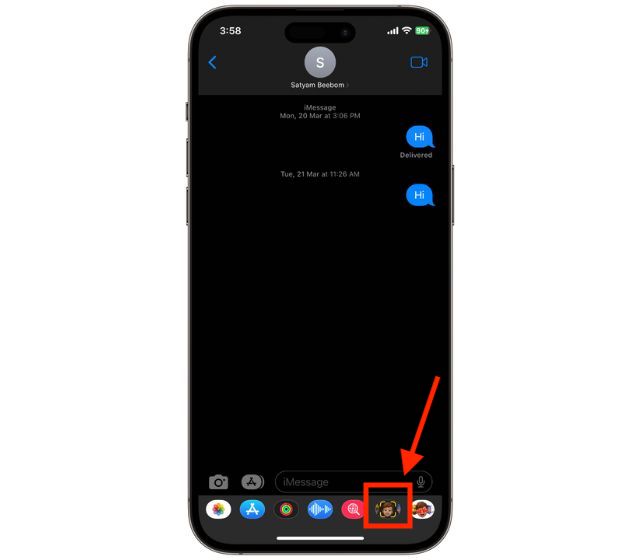
3. Wybierz Memoji, które chcesz edytować, i kliknij przycisk „Trzy kropki” w lewym dolnym rogu.
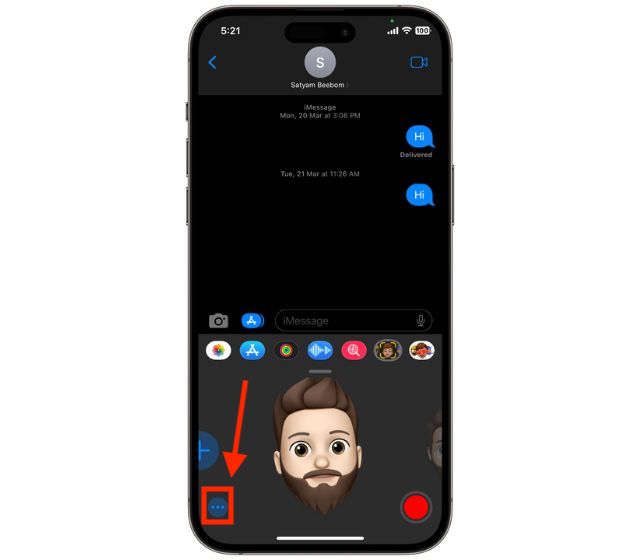
4. Teraz kliknij kartę „Edytuj”.
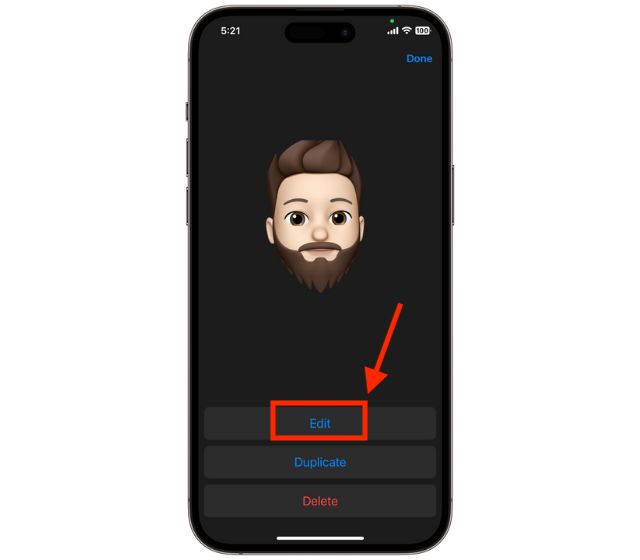
5. Tutaj możesz dostosować Memoji według własnego uznania.
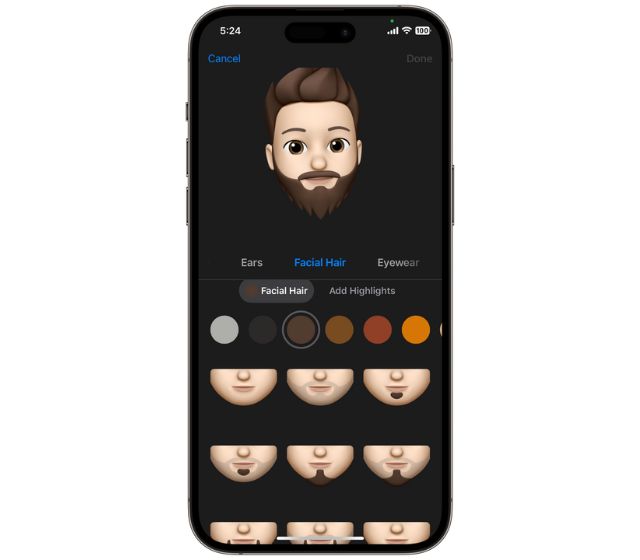
6. Teraz, aby zapisać zmiany, kliknij „Gotowe”.
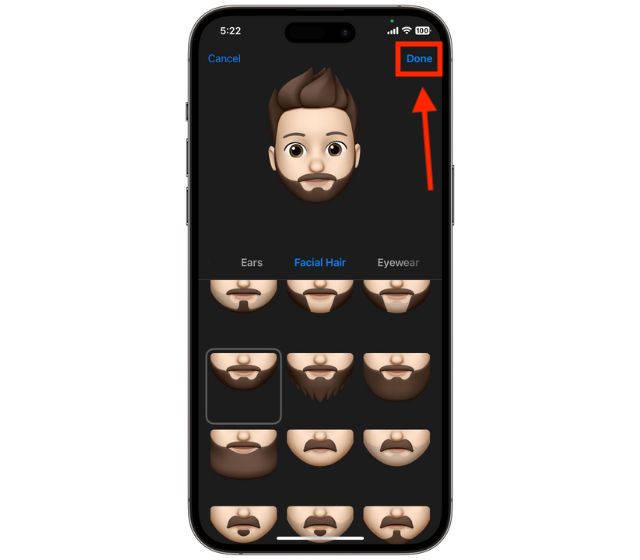
Jak używać naklejek Memoji w iMessage lub innych aplikacjach do przesyłania wiadomości
Podczas gdy Apple kładzie nacisk na animowane Memoji, umożliwia także używanie Memoji jako naklejki. Możesz ich używać w aplikacji wiadomości iPhone’a i niektórych aplikacjach innych firm, w tym WhatsApp. Usuwasz nawet naklejki Memoji z klawiatury na iPhonie i iPadzie. Oto, jak możesz używać naklejek Memoji na iPhonie i iPadzie –
1. Otwórz aplikację Wiadomości i utwórz nową wiadomość lub otwórz istniejącą rozmowę.
2. Teraz kliknij przycisk „Naklejki Memoji” w prawym dolnym rogu.
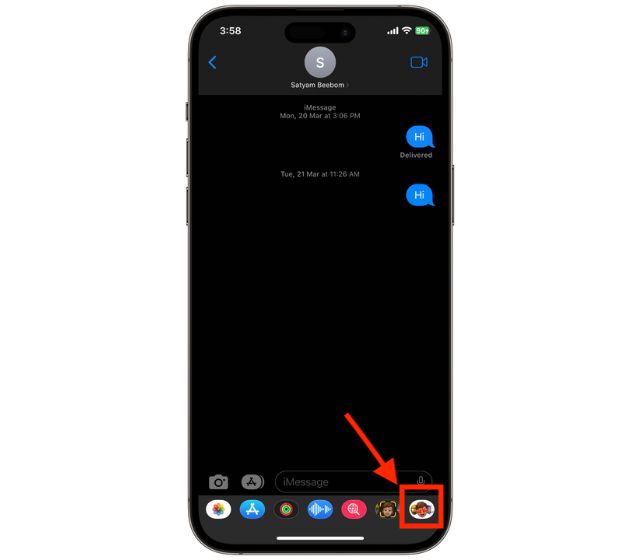
3. Tutaj wybierz naklejkę Memoji i kliknij przycisk „Wyślij” , aby ją udostępnić.
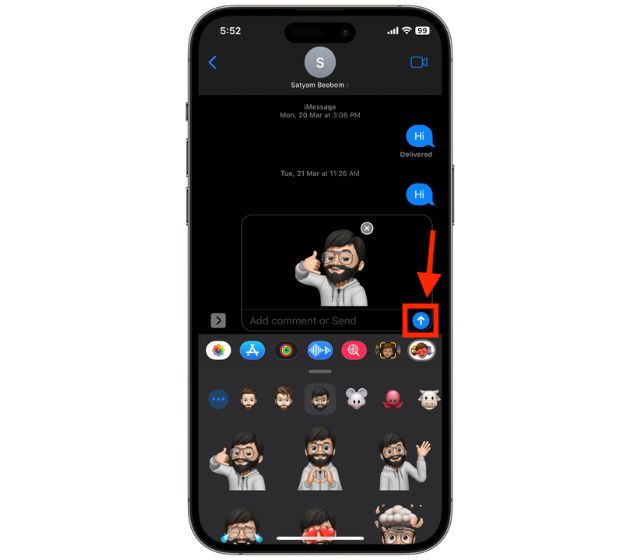
Jak wysyłać animowane memoji w wiadomościach na iPhonie
Możesz tworzyć i wysyłać animowane memoji, gdzie memoji będą naśladować Twoje działania i animacje, aby lepiej wyrażać się w rozmowie.
1. Otwórz aplikację Wiadomości i utwórz nową wiadomość lub otwórz istniejącą rozmowę.
2. Teraz kliknij ikonę „Memoji”.
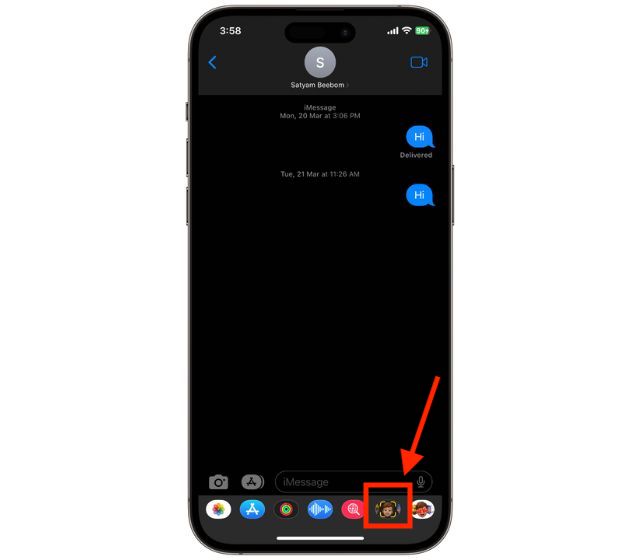
3. Tutaj wybierz Memoji, które chcesz animować, i naciśnij przycisk „Nagraj” w prawym dolnym rogu.
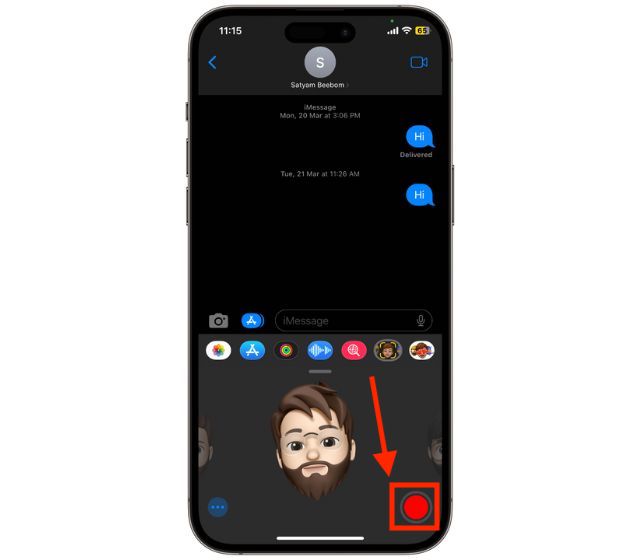
4. Gdy rozpocznie się nagrywanie, Memoji będzie naśladować Twoje działania i nagrywać Twój głos za pomocą kamery i mikrofonu iPhone’a.
5. Możesz nagrywać do 30 sekund, a aby zatrzymać nagrywanie, ponownie dotknij przycisku nagrywania.
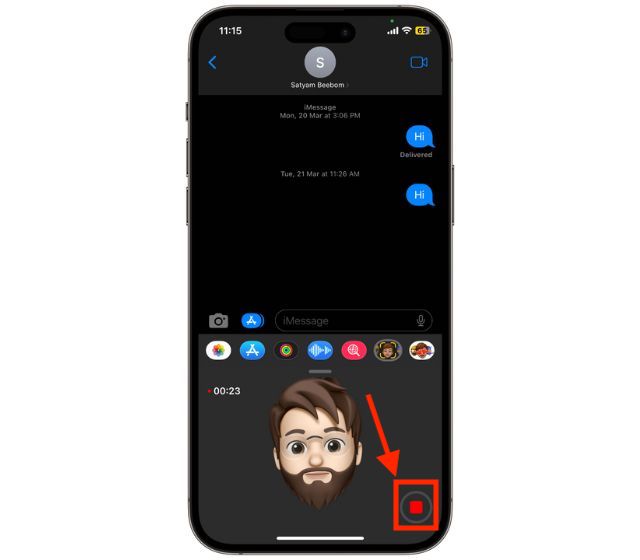
6. Jeśli jesteś zadowolony z nagranego wyniku, kliknij przycisk „Wyślij”. W przeciwnym razie kliknij przycisk „Usuń” i zacznij od nowa.
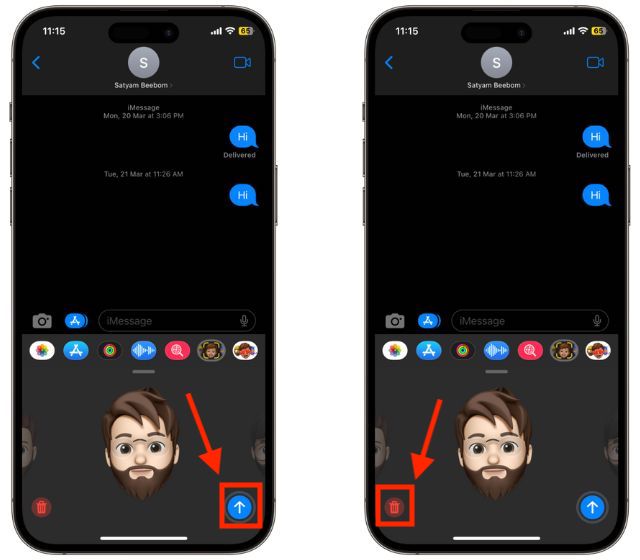
Gdy już tu jesteś, możesz również sprawdzić, jak ustawić animowane memoji jako profil użytkownika komputera Mac na ekranie blokady.
Jak używać Memoji w rozmowach FaceTime na iPhonie
1. Otwórz aplikację FaceTime na swoim iPhonie i zainicjuj połączenie.
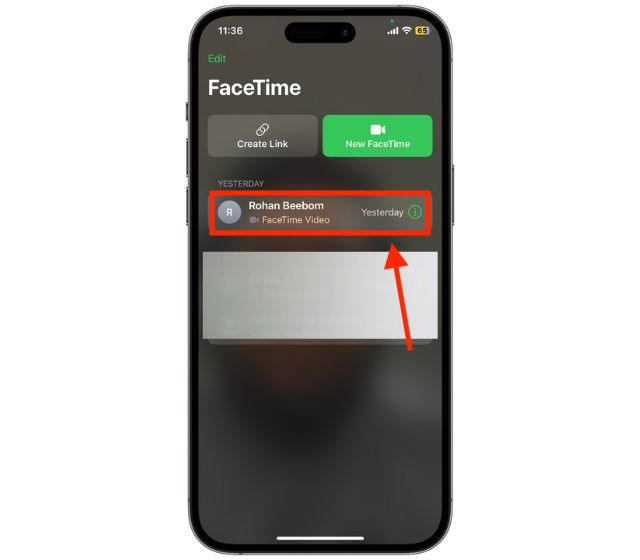
2. Po rozpoczęciu rozmowy kliknij przycisk „Efekty” u dołu ekranu.
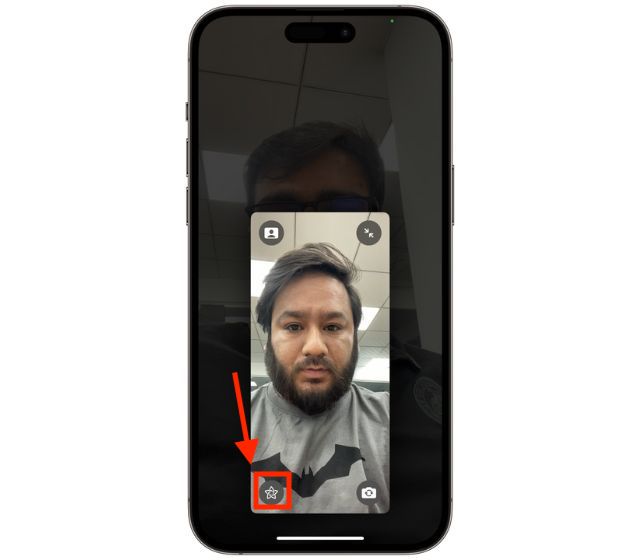
3. Kliknij przycisk „Memoji”.
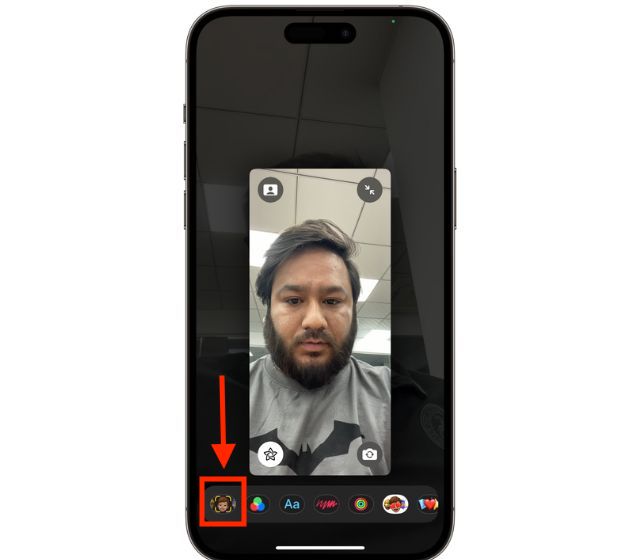
4. Wybierz Memoji, a „Animowane Memoji” zamaskuje Twoją twarz.
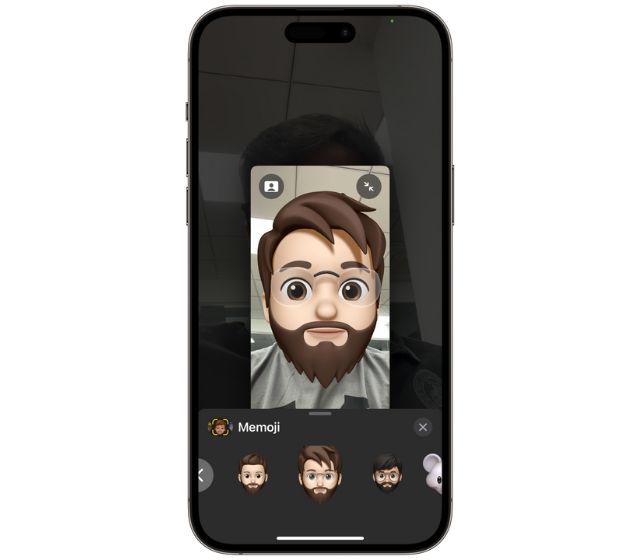
5. Aby usunąć animowane memoji, kliknij przycisk „X”.
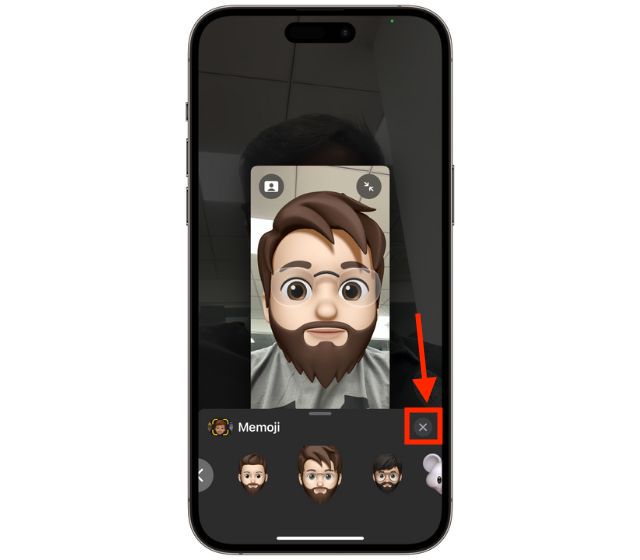
Często zadawane pytania
1. Czy możesz używać Memoji w WhatsApp na iPhonie?
Tak, możesz używać Memoji w WhatsApp na iPhonie, po prostu otwórz rozmowę WhatsApp i dotknij ikony emoji i znajdź naklejki Memoji po lewej stronie emotikonów.
2. Które iPhone’y mogą korzystać z Memoji?
Każdy iPhone z systemem iOS 13 lub nowszym może korzystać z Memoji, ale Animoji wymaga kamery o prawdziwej głębi, która jest dostarczana tylko z modelami iPhone X i nowszymi.
Zostaw komentarz
W grze Redfall, mieszance niedopracowanej, słynnej formuły Arkane, można znaleźć kilka wątpliwych projektów. Uwielbiam gry stworzone przez Arkane Studios, a Dishonored stało się tytułem, do którego wracam od czasu do czasu ze względu na jego wyjątkową rozgrywkę. I […]
Monitor BenQ PD2706UA jest tutaj i jest wyposażony we wszystkie dzwonki i gwizdki, które docenią użytkownicy produktywni. Rozdzielczość 4K, fabrycznie skalibrowane kolory, 27-calowy panel, ergonomiczna podstawa, którą można łatwo regulować i nie tylko. Ma wiele […]
Minecraft Legends to gra, która wzbudziła moje zainteresowanie swoją pierwotną premierą w zeszłym roku. Ale przyznam, że nie śledziłem aktywnie gry, dopóki nie zbliżyliśmy się do jej oficjalnej premiery. W końcu moja ukochana […]